クロスドメインとは
クロスドメインとは、1つのサイト内に複数のドメインがまたがっている状態のことを言います。
Googleアナリティクスは、基本的に1つのドメインを計測するもののため、この状態では遷移率などを正しく計測できません。
たとえば、ECサイトでトップページがAAA.com、カートページがBBB.co.jpとなっている状態のことをクロスドメインと呼びます。
このような状態になっていると、AAA.comからBBB.co.jpへの遷移した際、セッションが切れてしまいます。
セッションが切れることでBBB.co.jp(カートページ)の参照元が、AAA.com(TOPページ)となってしまい、自然流入したのか、広告から流入したのか、どこかのサイトから来たのか計測が出来なくなってしまいます。
※GA4では、「www.example.com」と「blog.example.com」のようにサブドメインのクロスドメイントラッキングは自動で行われるため、クロスドメインの設定は不要になりました!
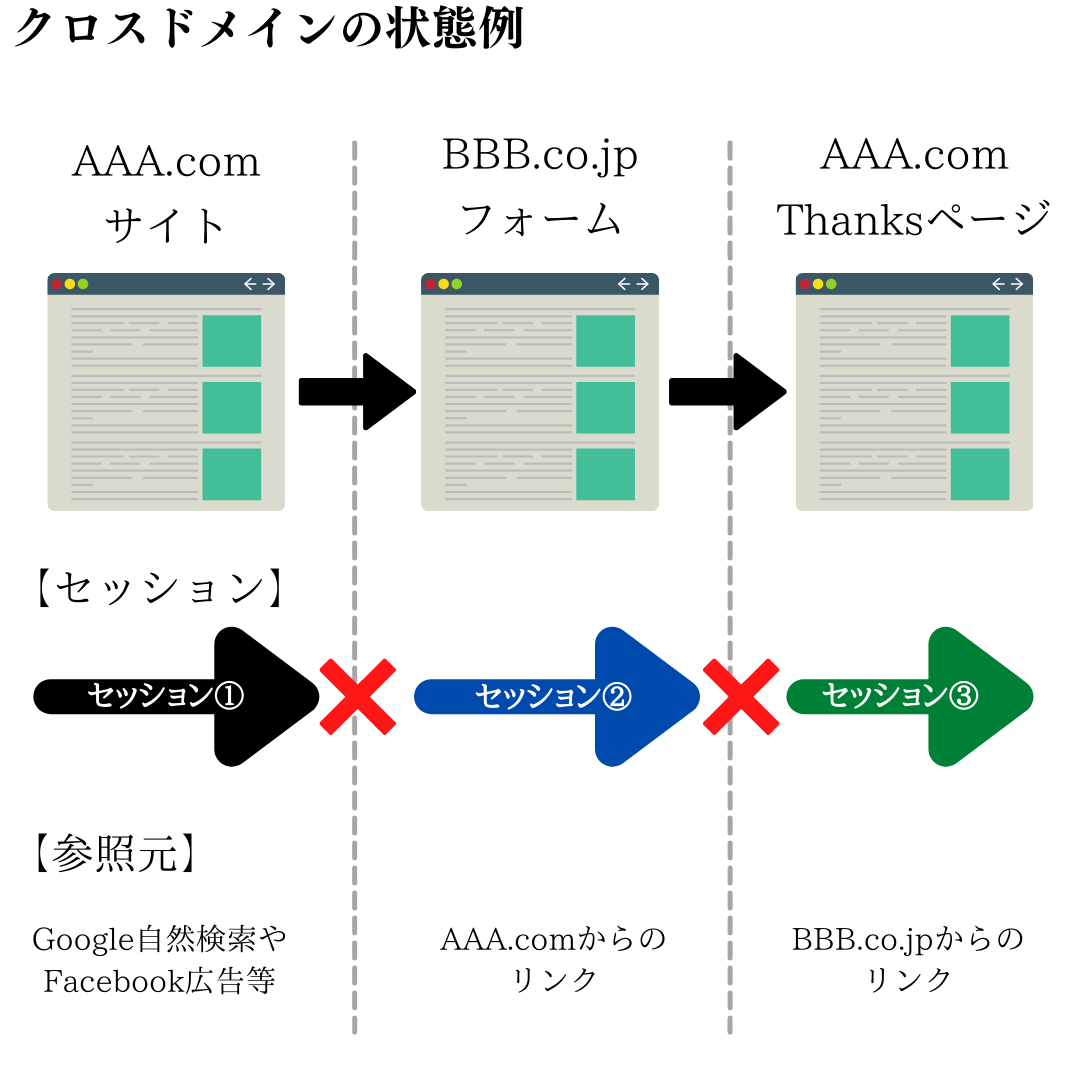
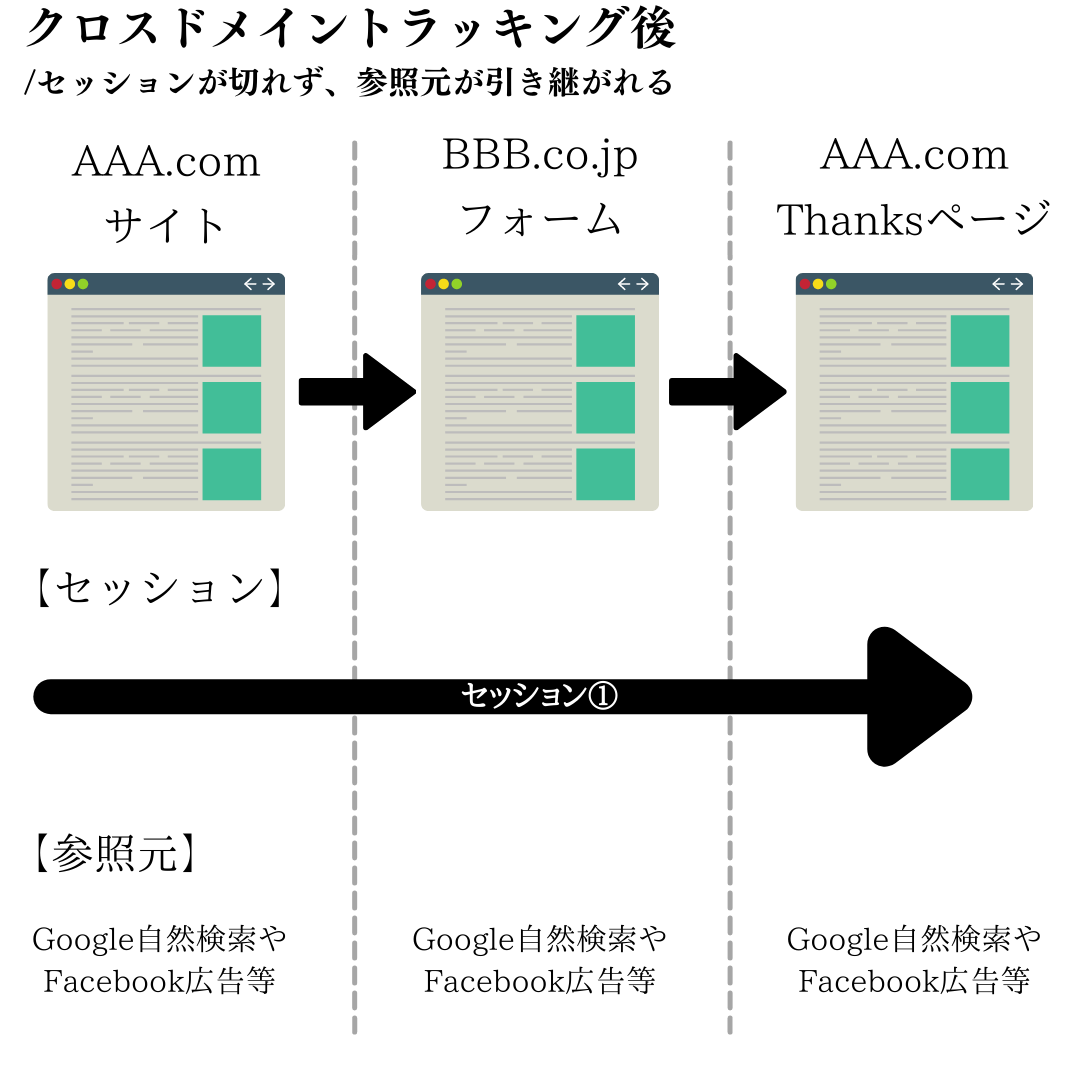
クロスドメイントラッキングの設定方法
GA4のクロスドメイントラッキングの設定方法を紹介します。
step1.
GA4のプロパティから『管理』の『データストリーム』を選択
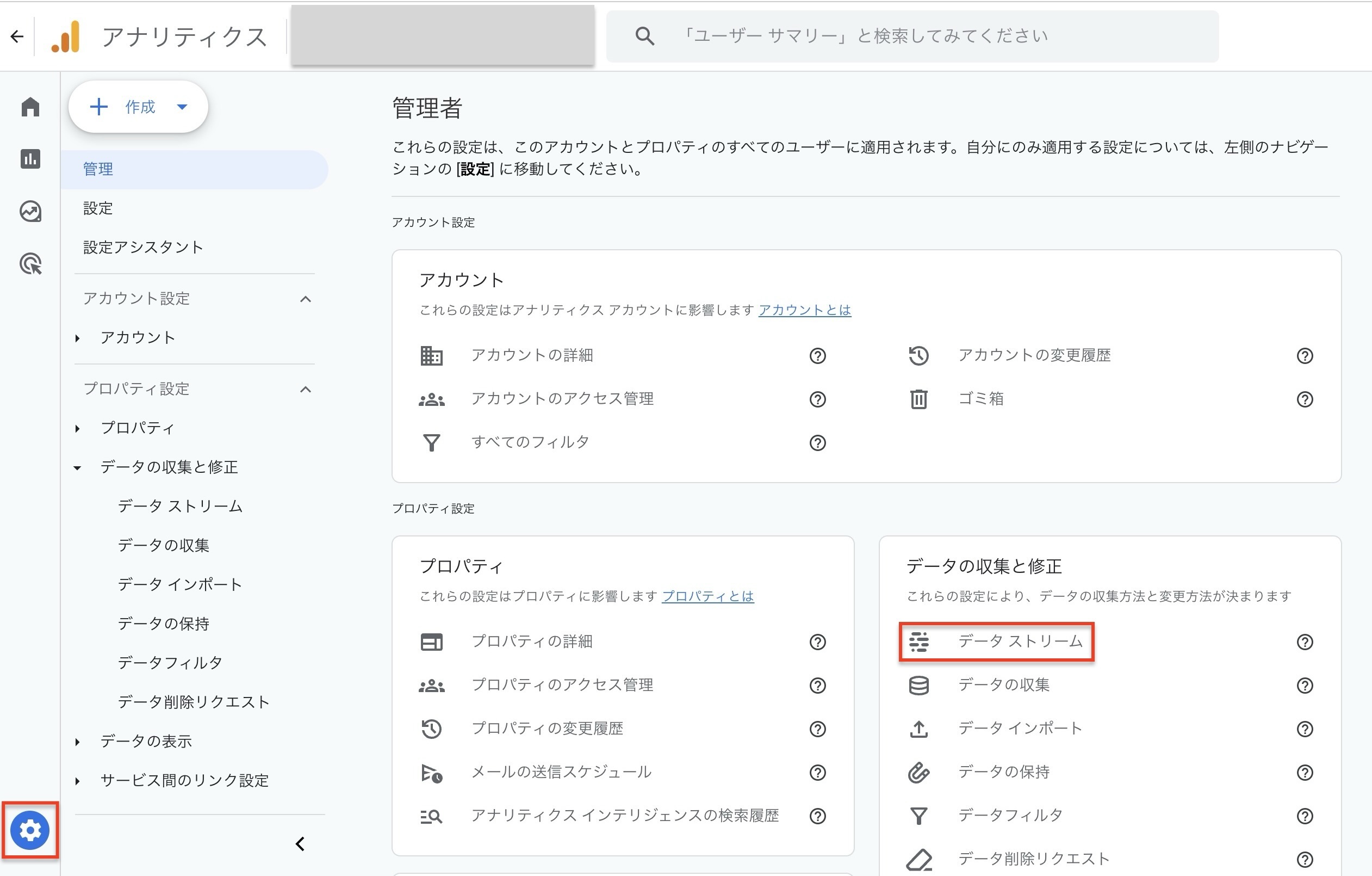
step2.
対象の『ウェブ』の『データストリーム』を選択
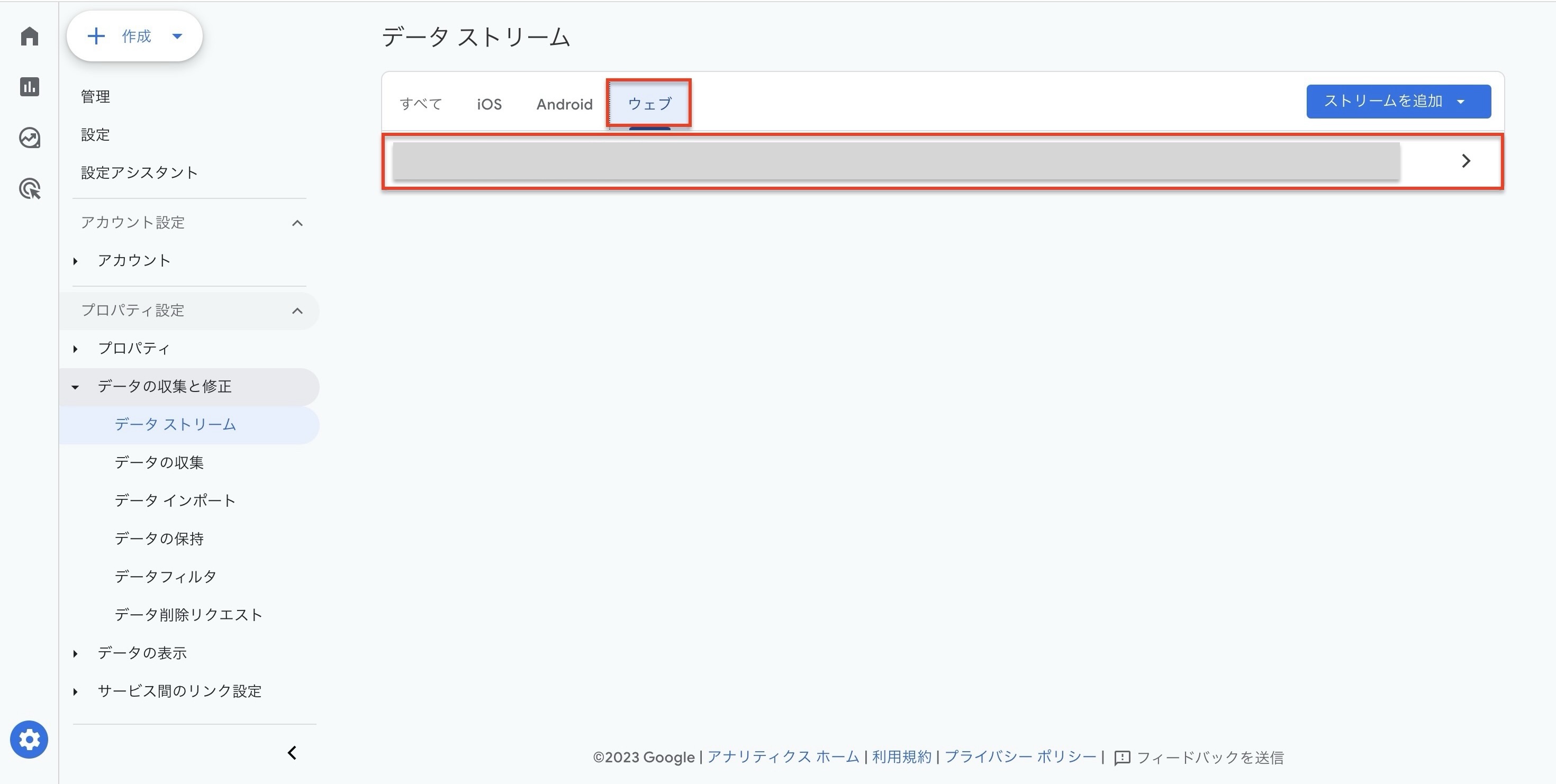
step3.
下記のGoogleタグの『タグ設定を行う』を選択
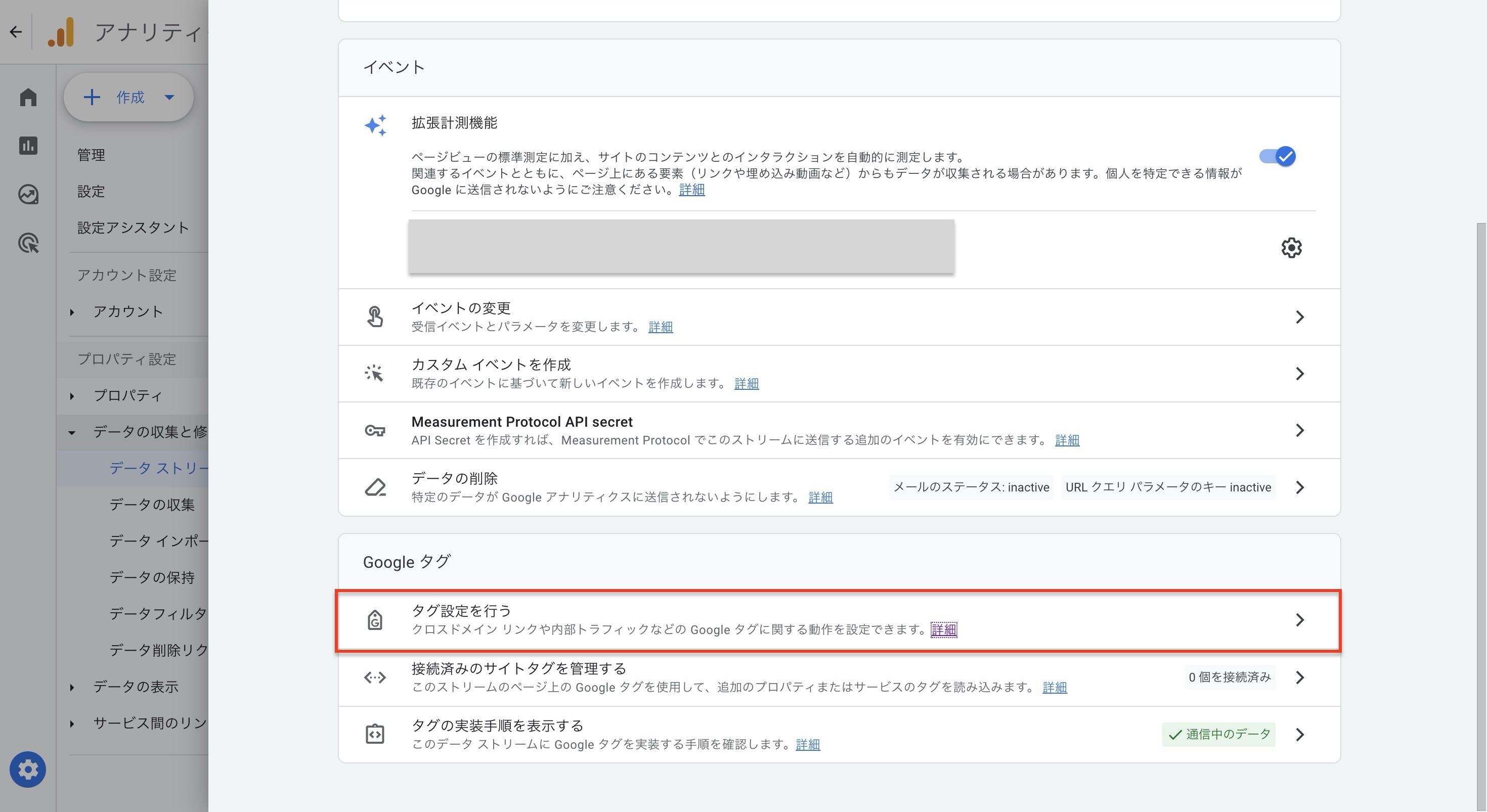
step4.
下記の『設定』の『ドメインの設定』を選ぶ
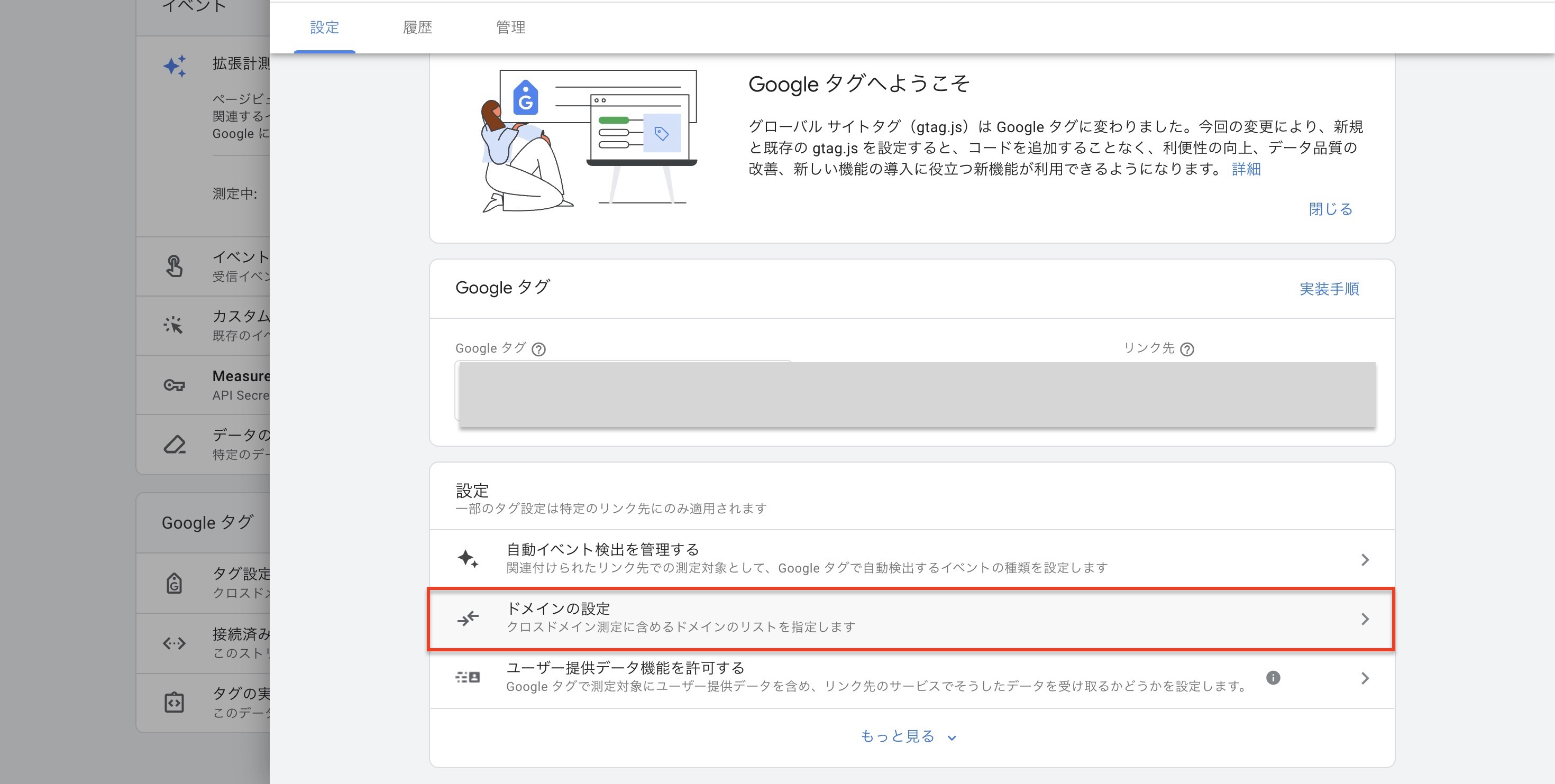
step5.
ドメインの設定の『条件を追加』を選択
.jpeg)
step6.
クロスドメインのリンク設定の『マッチタイプ』を『含む』に選択し、『ドメイン』はGA4のプロパティドメインと異なるドメインを記入し、保存する
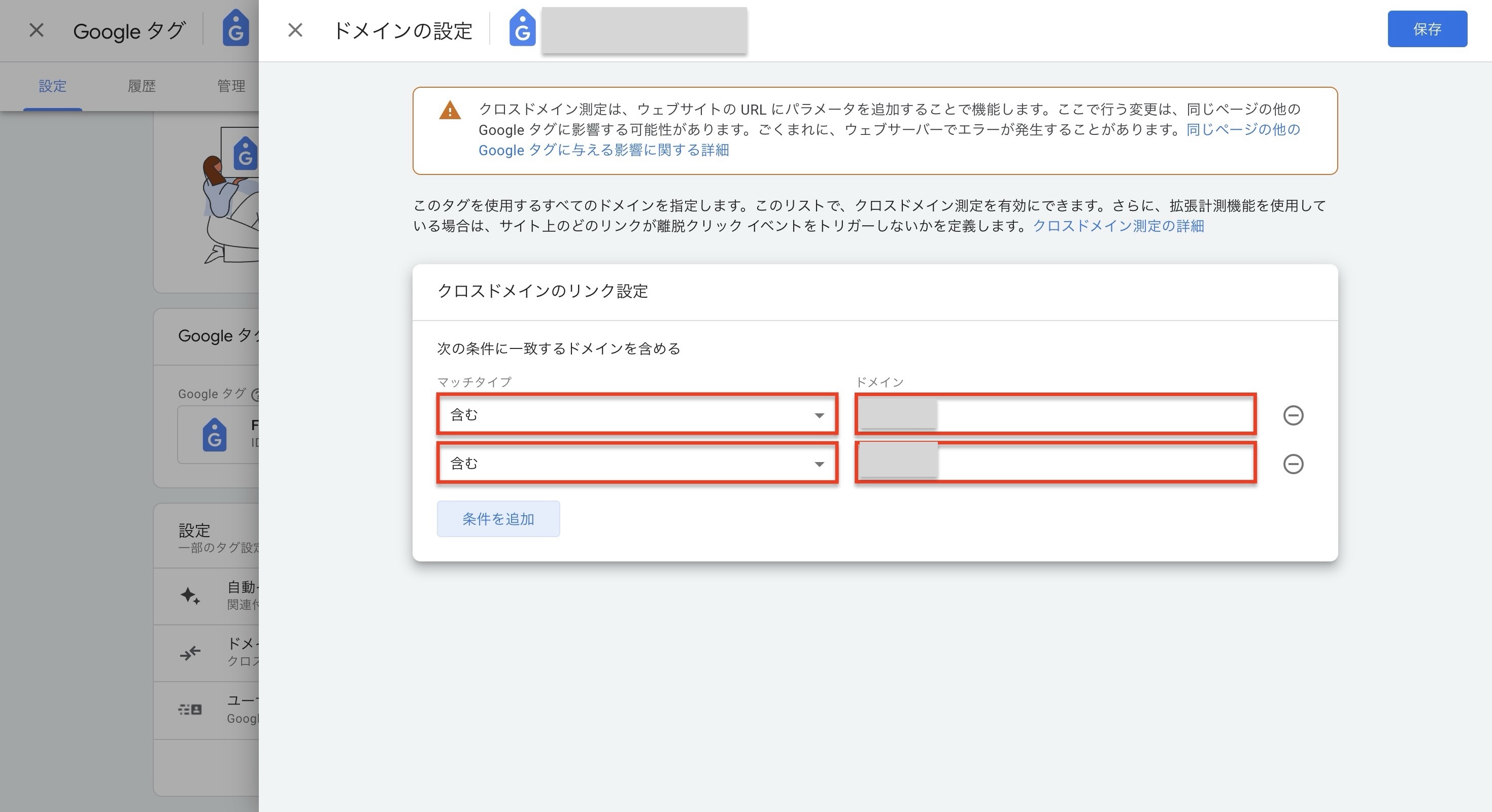
まとめ
過去取得したデータは変更できないため、最初に計測環境を整備することが大切です。
いざ分析をしようと思っても、データを確実に取れていないのであれば、分析を行えません。
確実にデータを取得するためにも、設定整備はしっかりやっておきましょう!
Free Web Hopeでは、GTM, GA4 の設定からランディングページの戦略まで、デジタルマーケティングに関する幅広い支援を提供しています。さらなる支援が必要な場合は、ぜひ

監修者:古瀬純功
free web hopeの広告運用コンサルタントとして、広告運用支援やweb解析、ダッシュボード作成を担当:Xアカウント








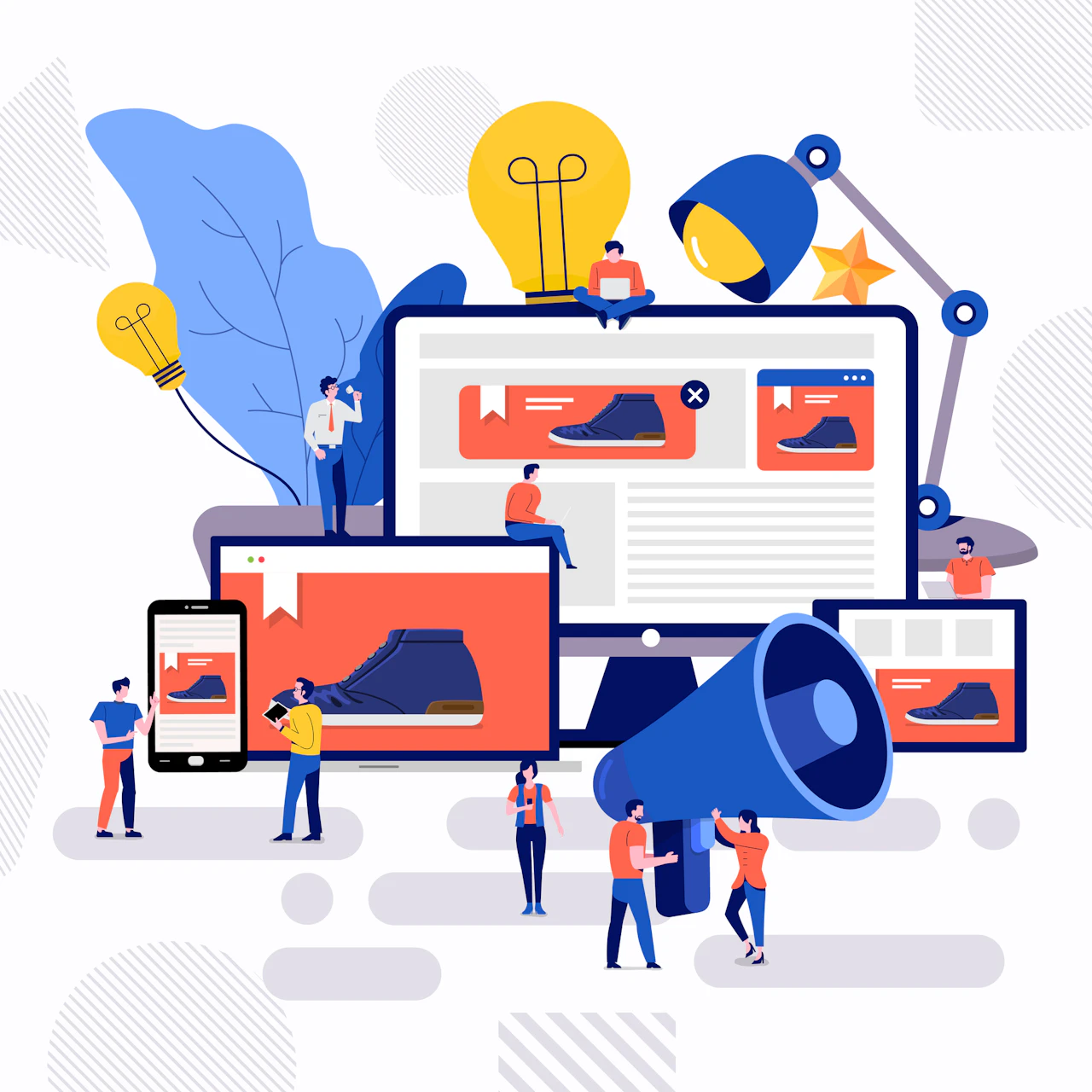
.png)
.png)
.png)
.png)